

A Google nem rendelkezik Google Drive iPad alkalmazással, és a Google Drive szolgáltatás mobil verziója nem töltődik be gyakrabban az iPadre.
Számos módja van a Google Drive használatának az iPaden, amíg egy hivatalos Google Drive iPad alkalmazásra várunk.
A GoodReader for iPad egy 5 dolláros alkalmazás, amely csatlakozik az iPad webes tárolási szolgáltatásaihoz, beleértve a Google Drive-ot is. Az alkalmazás nem nyújt Google Drive-t a beállításokban, de csatlakozik a Google Dokumentumokhoz, amely most a Google Drive.
A GoodReader lehetővé teszi a felhasználók számára, hogy a zenéktől és filmektől a fájlok, dokumentumok és táblázatok széles skáláját letölthessék és használhassák. A GoodReader akár zip fájlokat is képes kicsomagolni az iPad-en. Az alkalmazás lehetővé teszi a felhasználók számára, hogy megjegyzéseket fűzzenek a PDF-fájlokhoz.
A termelékenységre törekvő felhasználók szeretni fogják, hogy a GoodReader lehetővé teszi számukra, hogy nyissa meg a Google Drive-ból származó fájlokat iPad-alkalmazásokban, mint az Oldalak, számok, iBooks, SignMyPad és még sok más.
A Google Drive használata az iPad-en
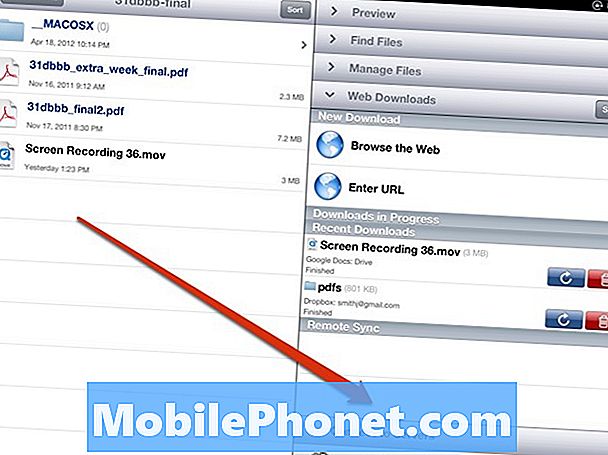
1. Vásároljon és töltse le a GoodReader programot, majd nyissa meg az alkalmazást, és érintse meg a gombot Csatlakozás a kiszolgálókhoz az iPad jobb oldalán.
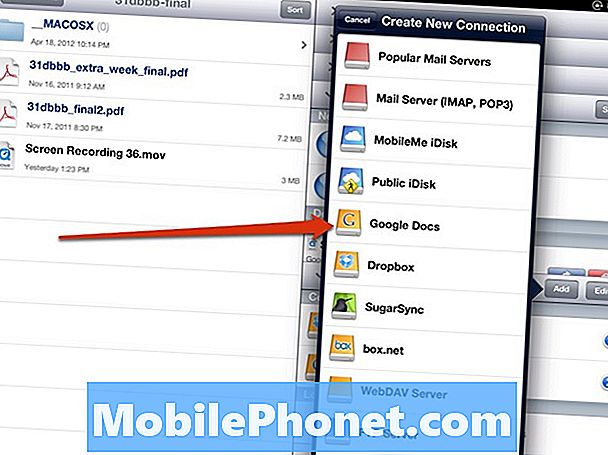
2. Érintse meg Google Dokumentumok.
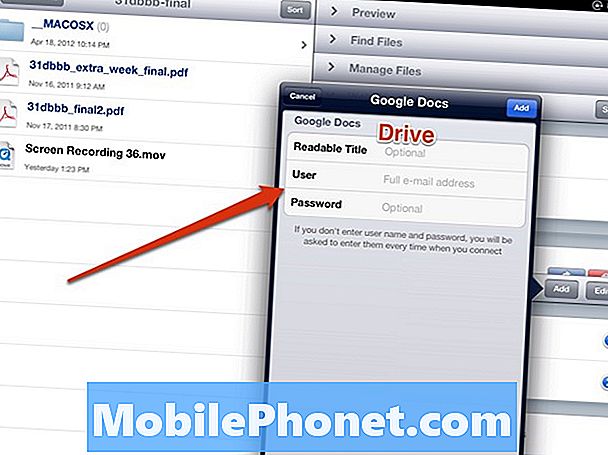
3. Nevezze meg a mappát. Adja meg a teljes értéket Gmail-cím és Gmail-jelszó. (A Google Drive-nak aktívnak kell lennie ebben a fiókban)
4. Az új Google Drive kapcsolat most megjelenik az iPad alatt a Csatlakozás a kiszolgálókhoz szakasz.
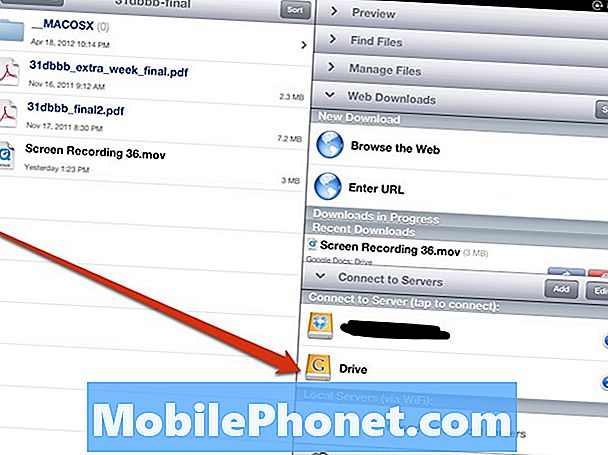
5. Érintse meg Hajtás hozzáférni Google Drive az iPad-ről.
Most már a legtöbb fájl letöltése és használata a Google Drive-on az iPad-en. Egyesek előnézeti és megnyitják a GoodReader-t, és mások megnyílnak az elérhető iPad-alkalmazásokban.
PDF-fájlokat, videofájlokat, dokumentumokat és táblázatokat tölthettem le és használhattam a hirdetésen, bármilyen probléma nélkül.
A hivatalos Google Drive iPad alkalmazásra várva a GoodReader a legjobb módja a Google Drive használatának az iPaden.


